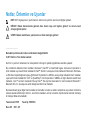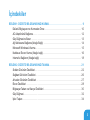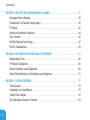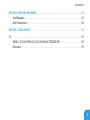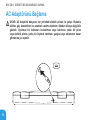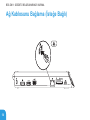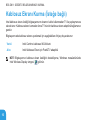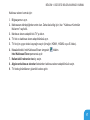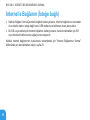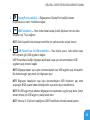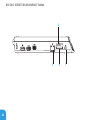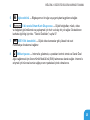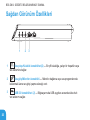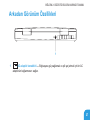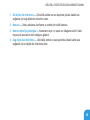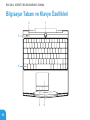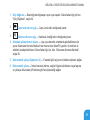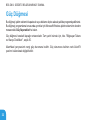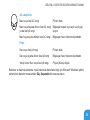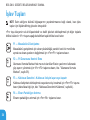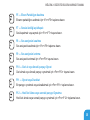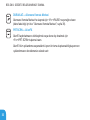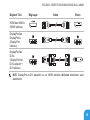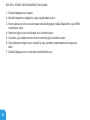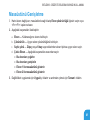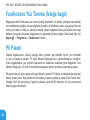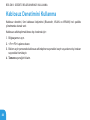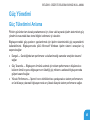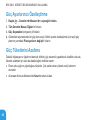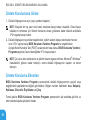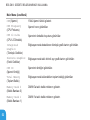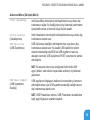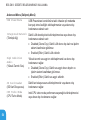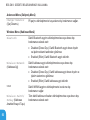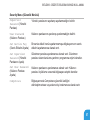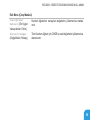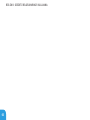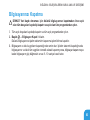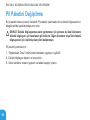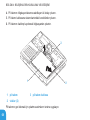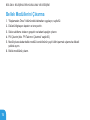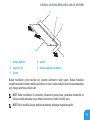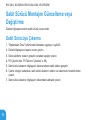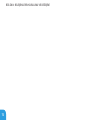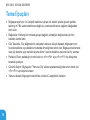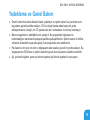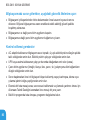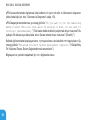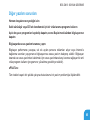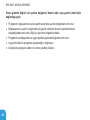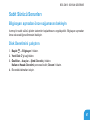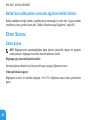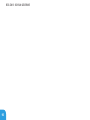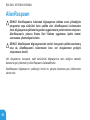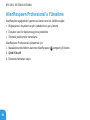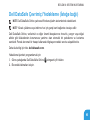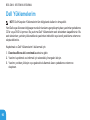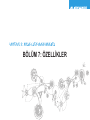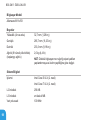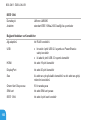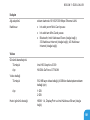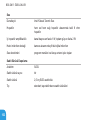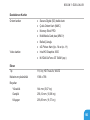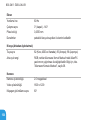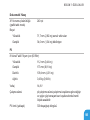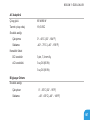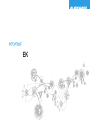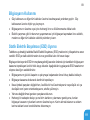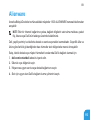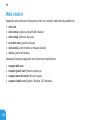ALIENWARE
®
M11x MOBİL KILAVUZ

Notlar, Önlemler ve Uyarılar
NOT: NOT, bilgisayarınızın performansını artırmanıza yardımcı olan önemli bilgileri gösterir.
DİKKAT: ifadesi donanımınıza gelecek olası hasarı veya veri kaybını gösterir ve sorunu nasıl
önleyeceğinizi açıklar.
UYARI: ifadesi maddi hasar, şahsi zarar ve ölüm olasılığını gösterir.
__________________
Buradaki içerik önceden haber verilmeksizin değiştirilebilir.
© 2011 Dell Inc. Tüm hakları saklıdır.
Dell Inc.’in yazılı izni olmaksızın bu materyallerin herhangi bir şekilde çoğaltılması kesinlikle yasaktır.
Bu el kitabında kullanılan ticari markalar: Alienware
®
, AlienFX
®
ve AlienHead logosu, Alienware Corporation’ın
ticari markaları veya tescilli ticari markalarıdır; Dell™, Dell Inc. kuruluşunun ticari markasıdır; Microsoft
®
, Windows
®
ve Windows başlat düğmesi logosu Microsoft Corporation’ın ABD’de ve/veya diğer ülkelerde ticari markaları
veya tescilli ticari markalarıdır; Intel
®
ve SpeedStep
®
, Intel Corporation’ın ABD’de ve diğer ülkelerde tescilli ticari
markaları, Core™ ise ticari markasıdır; Blu-ray Disc™, Blu-ray Disc Association’ın ticari markasıdır; Bluetooth
®
,
Bluetooth SIG, Inc. kuruluşunun sahibi olduğu tescilli bir ticari markadır
Bu kılavuzda adı geçen diğer ticari markalar ve ticari adlar o marka ve adların sahiplerine veya onların ürünlerine
referans olarak kullanılmıştır. Dell Inc., kendi ticari markaları ve ticari unvanları dışında bunlar üzerinde herhangi
bir mülkiyet iddia etmemektedir.
Yasal model: P06T Yasal tip: P06T003
Rev. A01 2011 - 05

3
BÖLÜM 1: DİZÜSTÜ BİLGİSAYARINIZI KURMA.................................9
Dizüstü Bilgisayarınızı Kurmadan Önce ....................................10
AC Adaptörünü Bağlama................................................12
Güç Düğmesine Basın .................................................13
Ağ Kablosunu Bağlama (İsteğe Bağlı) .....................................14
Microsoft Windows’u Kurma .............................................15
Kablosuz Ekranı Kurma (İsteğe bağlı)......................................16
Internet’e Bağlanın (İsteğe bağlı) .........................................18
BÖLÜM 2: DİZÜSTÜ BİLGİSAYARINIZI TANIMA................................21
Soldan Görünüm Özellikleri..............................................22
Sağdan Görünüm Özellikleri .............................................26
Arkadan Görünüm Özellikleri ............................................27
Ekran Özellikleri ......................................................28
Bilgisayar Tabanı ve Klavye Özellikleri .....................................30
Güç Düğmesi.........................................................32
İşlev Tuşları ..........................................................34
İçindekiler

4
İçindekiler
BÖLÜM 3: DİZÜSTÜ BİLGİSAYARINIZI KULLANMA ............................37
Alienware Komut Merkezi . . . . . . . . . . . . . . . . . . . . . . . . . . . . . . . . . . . . . . . . . . . . . . . 38
FastAccess Yüz Tanıma (İsteğe bağlı) .....................................42
Pil Paketi ............................................................42
Kablosuz Denetimini Kullanma . . . . . . . . . . . . . . . . . . . . . . . . . . . . . . . . . . . . . . . . . . . 44
Güç Yönetimi.........................................................45
NVIDIA Optimus Technology.............................................47
BIOS’u Yapılandırma...................................................49
BÖLÜM 4: BİLEŞENLERİN KURULUMU VE DEĞİŞİMİ ..........................61
Başlamadan Önce.....................................................62
Pil Paketini Değiştirme .................................................66
Bellek Yükseltme veya Değiştirme ........................................69
Sabit Sürücü Montajını Güncelleme veya Değiştirme..........................72
BÖLÜM 5: SORUN GİDERME ..............................................77
Temel İpuçları ........................................................78
Yedekleme ve Genel Bakım .............................................79
Yazılım Tanı Araçları ...................................................81
Sık Karşılaşılan Soruların Yanıtları ........................................83

5
İçindekiler
BÖLÜM 6: SİSTEM KURTARMA ............................................91
AlienRespawn ........................................................92
Dell Yüklemelerim ....................................................96
BÖLÜM 7: ÖZELLİKLER...................................................97
EK ................................................................109
GENEL VE ELEKTRİKLE İLGİLİ GÜVENLİK TEDBİRLERİ . . . . . . . . . . . . . . . . . . . . 110
Alienware........................................................... 113

6

7
Değerli Alienware Müşterisi,
Alienware ailesine hoş geldiniz. Gittikçe artan sayıdaki bilgili, yüksek performanslı
kullanıcılarımız arasına katılmanızdan heyecan duyuyoruz.
Makinenizi meydana getiren Alienware teknisyenleri, yüksek performansınızın en iyi hale
getirilmiş olmasını ve en yüksek potansiyelinde çalışmasını mobilesağladı. Makinelerimizi
sarsılmaz, tek bir amaçla üretiyoruz: Kendi Malınmış Gibi Üret. Yeni makineniz oldukça yüksek
standartlarımıza ulaşana hatta bu standartları geçene dek, teknisyenlerimiz dinlenmeden
çalışacaklar!
En yüksek seviyedeki performansı yaşadığınızdan emin olak için makinelerimizi her alanda
test ettik. Standart çalışma öncesi ısındırma sürecinin yanı sıra sisteminiz, sentetik performans
sınamaları gibi gerçek hayattan gereçlerle değerlendirildi.
Yeni yüksek performans ile olan deneyiminizi bizimle paylaşmanızı istiyoruz, mobile dolayısıyla
soru veya sorunlarınız için Alienware’e e-posta göndermekten veya telefon açmaktan
çekinmeyin. Tüm çalışanlar olarak yeni teknolojiye olan heyecanınızı paylaşıyor ve Alienware
olarak yeni ürününüzü en az bizim yaratmaktan duyduğumuz kadar zevkle kullanmanızı
diliyoruz.
Saygılarımızla,
Alienware Ekibi

8

CHAPTER 1: SETTING UP YOUR LAPTOP
BÖLÜM 1: DİZÜSTÜ
BİLGİSAYARINIZI KURMA

BÖLÜM 1: DİZÜSTÜ BİLGİSAYARINIZI KURMA
10
Dizüstü Bilgisayarınızı Kurmadan Önce
Alienware M11x cihazınızı satın aldığınız için tebrikler!
Yeni dizüstü bilgisayarınızı bağlamadan önce tüm güvenlik ve kurulum yönergelerini okuyun.
Size gönderilen kutuyu açıp tüm parçaları çıkararak başlayın.
Dizüstü bilgisayarınızı veya bileşenlerini kurmadan önce, sipariş ettiğiniz tüm öğelerin elinize
ulaştığından emin olmak için faturayı inceleyin ve nakliye sırasında meydana gelmiş olabilecek
hasara karşı tüm öğeleri kontrol etmeyi unutmayın. Varsa, eksik bileşenleri veya zarar görmüş
öğeleri, siparişiniz elinize ulaştıktan sonraki 5 gün içinde müşteri hizmetlerine bildirin. Sipariş
elinize ulaştıktan sonra 5 gün içinde bildirilmeyen eksik veya zarar görmüş parçalar için
sorumluluk kabul edilmez. Kontrol edilecek parçalardan bazıları şunlardır:
• Dizüstü bilgisayar, AC adaptör ve güç kablosu
• Dizüstü bilgisayarın altında bulunan Microsoft CD anahtarı
• Monitör ve güç kablosu, video kablosu (sipariş edilmişse)
• Klavye (sipariş edilmişse)
• Fare (sipariş edilmişse)
• Multimedya hoparlörleri ve sub-woofer (sipariş edilmişse)
• Oyun çubuğu denetleyicileri (sipariş edilmişse)
Ayrıca çevre birim aygıtlarının kablolarını dizüstü bilgisayara takmak için düz veya yıldız
tornavidaya ihtiyacınız olabilir.

BÖLÜM 1: DİZÜSTÜ BİLGİSAYARINIZI KURMA
11
Ürün Belgeleri ve Ortamları
Alienware dizüstü bilgisayarınızla birlikte verilen belgeler, yeni dizüstünüzün özelliklerini
keşfederken aklınıza takılabilecek pek çok soruya yanıt sağlayacak şekilde tasarlanmıştır.
Belgelere, gelecekte ortaya çıkabilecek sorulara yanıt bulmak üzere teknik bilgi veya genel
kullanım için ya da yanıt ve çözüm bulmanıza yardımcı olması için bakabilirsiniz. Belgelerin
bazı yerlerinde dizüstü bilgisayarınızla birlikte verilen ortama başvuru yapılır ve belirli görevleri
yapmak için bu ortam gerekebilir. Her zamanki gibi, teknik destek ekibimiz de size yardımcı
olmaya hazırdır.
Dizüstü Bilgisayarınızı Yerleştirme
UYARI: Dizüstü bilgisayarını radyatör veya ısıtma kaynaklarının yakınına veya
üzerine koymayın. Dizüstü bilgisayarınız bir dolap içine konacaksa, yeterli düzeyde
havalandırmanın sağlandığından emin olun. Dizüstü bilgisayarını nemli bir
ortama veya yağmur ya da suya maruz kalabileceği ortamlara koymayın. Dizüstü
bilgisayarınızın üzerine ve içine herhangi bir şekilde sıvı dökmemeye dikkat edin.
Bilgisayarınızı yerleştirirken şunlara dikkat edin:
• Düz ve sabit bir yüzeye konmalıdır.
• Güç kablosu ve diğer kablolar dizüstü bilgisayarı ile duvar veya başka herhangi bir nesne
arasında sıkışmamalıdır.
• Dizüstü bilgisayarınızın önünden, arkasından veya altından hava akışını engelleyecek
herhangi bir şey olmamalıdır.
• Dizüstü bilgisayarınızı koyduğunuz yer optik sürücülere ve diğer harici depolama
sürücülerine kolayca erişebileceğiniz kadar geniş olmalıdır.

BÖLÜM 1: DİZÜSTÜ BİLGİSAYARINIZI KURMA
12
AC Adaptörünü Bağlama
UYARI: AC Adaptörü dünyanın her yerindeki elektrik prizleri ile çalışır. Bununla
birlikte, güç konektörleri ve anahtarlı uzatma kabloları ülkeden ülkeye değişiklik
gösterir. Uyumsuz bir kablonun kullanılması veya kablonun çoklu bir prize
veya elektrik prizine yanlış bir biçimde takılması yangına veya ekipmanın hasar
görmesine yol açabilir.

BÖLÜM 1: DİZÜSTÜ BİLGİSAYARINIZI KURMA
13
Güç Düğmesine Basın

BÖLÜM 1: DİZÜSTÜ BİLGİSAYARINIZI KURMA
14
Ağ Kablosunu Bağlama (İsteğe Bağlı)

BÖLÜM 1: DİZÜSTÜ BİLGİSAYARINIZI KURMA
15
Microsoft Windows’u Kurma
Bilgisayarınız Microsoft Windows işletim sistemi ile önceden yapılandırılmıştır. Windows’u ilk
defa kurmak için ekrandaki talimatları uygulayın. Bu adımların gerçekleştirilmesi zorunludur ve
tamamlanması biraz zaman alabilir. Windows kurulum ekranı, lisans sözleşmesini kabul etme,
tercihleri ayarlama ve Internet bağlantısını kurma gibi çeşitli işlemlerden geçmenizi sağlar.
DİKKAT: İşletim sisteminin kurulum işlemini durdurmayın. Bunu yaparsanız,
bilgisayarınız kullanılamayacak duruma gelebilir ve işletim sisteminizi yeniden
yüklemeniz gerekebilir.
NOT: En iyi bilgisayar performansı için en yeni BIOS ve sürücüleri support.dell.com
adresinden indirip yüklemeniz önerilir.
NOT: İşletim sistemi ve özellikleriyle ilgili daha fazla bilgi için bkz.
support.dell.com/MyNewDell.
NOT: Microsoft Windows’u kurar kurmaz tam bir sistem yedeklemesi oluşturmanız
önerilir.

BÖLÜM 1: DİZÜSTÜ BİLGİSAYARINIZI KURMA
16
Kablosuz Ekranı Kurma (İsteğe bağlı)
Intel kablosuz ekran özelliği bilgisayarınızın ekranını kablo kullanmadan TV ile paylaşmanıza
olanak tanır. Kablosuz ekranı kurmadan önce TV’nize bir kablosuz ekran adaptörü bağlamanız
gerekir.
Bilgisayarınızda kablosuz ekranı ayarlamak için aşağıdakilere ihtiyaç duyacaksınız:
Verici Intel Centrino kablosuz WLAN kartı
Alıcı Intel Kablosuz Ekran için Push2TV adaptörü
NOT: Bilgisayarınız kablosuz ekran özelliğini destekliyorsa, Windows masaüstünüzde
Intel Wireless Display simgesi görünür.

BÖLÜM 1: DİZÜSTÜ BİLGİSAYARINIZI KURMA
17
Kablosuz ekranı kurmak için:
1. Bilgisayarınızı açın.
2. Kablosuzun etkinleştiğinden emin olun. Daha fazla bilgi için, bkz. "Kablosuz Kontrolün
Kullanımı" sayfa 44.
3. Kablosuz ekranı adaptörünü TV’ye takın.
4. TV’nizi ve kablosuz ekran adaptörünüzü açın.
5. TV’niz için uygun video kaynağını seçin (örneğin, HDMI1, HDMI2 veya S-Video).
6. Masaüstündeki Intel Kablosuz Ekran simgesini tıklatın.
Intel Kablosuz Ekran penceresi açılır.
7. Kullanılabilir ekranları tara’yı seçin.
8. Algılanan kablosuz ekranlar listesinden kablosuz ekran adaptörünüzü seçin.
9. TV’nizde görüntülenen güvenlik kodunu girin.

BÖLÜM 1: DİZÜSTÜ BİLGİSAYARINIZI KURMA
18
Internet’e Bağlanın (İsteğe bağlı)
• Kablolu Bağlantı KurmaÇevirmeli bağlantı kullanıyorsanız, Internet bağlantınızı kurmadan
önce telefon hattını isteğe bağlı harici USB modeme ve telefonun duvar jakına takın.
• Bir DSL veya kablo/uydu modem bağlantısı kullanıyorsanız, kurulum talimatları için ISS
veya hücresel telefon servis sağlayıcınıza başvurun.
Kablolu Internet bağlantınızın kurulumunu tamamlamak için "Internet Bağlantınızı Kurma"
bölümünde yer alan talimatları izleyin, sayfa 20.
Sayfa yükleniyor ...
Sayfa yükleniyor ...
Sayfa yükleniyor ...
Sayfa yükleniyor ...
Sayfa yükleniyor ...
Sayfa yükleniyor ...
Sayfa yükleniyor ...
Sayfa yükleniyor ...
Sayfa yükleniyor ...
Sayfa yükleniyor ...
Sayfa yükleniyor ...
Sayfa yükleniyor ...
Sayfa yükleniyor ...
Sayfa yükleniyor ...
Sayfa yükleniyor ...
Sayfa yükleniyor ...
Sayfa yükleniyor ...
Sayfa yükleniyor ...
Sayfa yükleniyor ...
Sayfa yükleniyor ...
Sayfa yükleniyor ...
Sayfa yükleniyor ...
Sayfa yükleniyor ...
Sayfa yükleniyor ...
Sayfa yükleniyor ...
Sayfa yükleniyor ...
Sayfa yükleniyor ...
Sayfa yükleniyor ...
Sayfa yükleniyor ...
Sayfa yükleniyor ...
Sayfa yükleniyor ...
Sayfa yükleniyor ...
Sayfa yükleniyor ...
Sayfa yükleniyor ...
Sayfa yükleniyor ...
Sayfa yükleniyor ...
Sayfa yükleniyor ...
Sayfa yükleniyor ...
Sayfa yükleniyor ...
Sayfa yükleniyor ...
Sayfa yükleniyor ...
Sayfa yükleniyor ...
Sayfa yükleniyor ...
Sayfa yükleniyor ...
Sayfa yükleniyor ...
Sayfa yükleniyor ...
Sayfa yükleniyor ...
Sayfa yükleniyor ...
Sayfa yükleniyor ...
Sayfa yükleniyor ...
Sayfa yükleniyor ...
Sayfa yükleniyor ...
Sayfa yükleniyor ...
Sayfa yükleniyor ...
Sayfa yükleniyor ...
Sayfa yükleniyor ...
Sayfa yükleniyor ...
Sayfa yükleniyor ...
Sayfa yükleniyor ...
Sayfa yükleniyor ...
Sayfa yükleniyor ...
Sayfa yükleniyor ...
Sayfa yükleniyor ...
Sayfa yükleniyor ...
Sayfa yükleniyor ...
Sayfa yükleniyor ...
Sayfa yükleniyor ...
Sayfa yükleniyor ...
Sayfa yükleniyor ...
Sayfa yükleniyor ...
Sayfa yükleniyor ...
Sayfa yükleniyor ...
Sayfa yükleniyor ...
Sayfa yükleniyor ...
Sayfa yükleniyor ...
Sayfa yükleniyor ...
Sayfa yükleniyor ...
Sayfa yükleniyor ...
Sayfa yükleniyor ...
Sayfa yükleniyor ...
Sayfa yükleniyor ...
Sayfa yükleniyor ...
Sayfa yükleniyor ...
Sayfa yükleniyor ...
Sayfa yükleniyor ...
Sayfa yükleniyor ...
Sayfa yükleniyor ...
Sayfa yükleniyor ...
Sayfa yükleniyor ...
Sayfa yükleniyor ...
Sayfa yükleniyor ...
Sayfa yükleniyor ...
Sayfa yükleniyor ...
Sayfa yükleniyor ...
Sayfa yükleniyor ...
Sayfa yükleniyor ...
Sayfa yükleniyor ...
Sayfa yükleniyor ...
-
 1
1
-
 2
2
-
 3
3
-
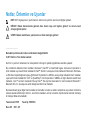 4
4
-
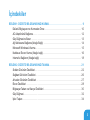 5
5
-
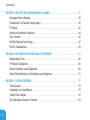 6
6
-
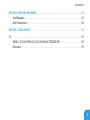 7
7
-
 8
8
-
 9
9
-
 10
10
-
 11
11
-
 12
12
-
 13
13
-
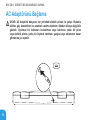 14
14
-
 15
15
-
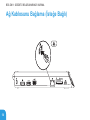 16
16
-
 17
17
-
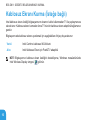 18
18
-
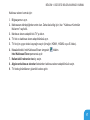 19
19
-
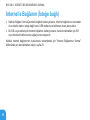 20
20
-
 21
21
-
 22
22
-
 23
23
-
 24
24
-
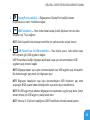 25
25
-
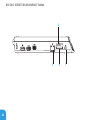 26
26
-
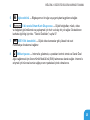 27
27
-
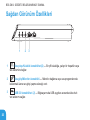 28
28
-
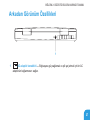 29
29
-
 30
30
-
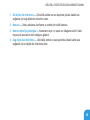 31
31
-
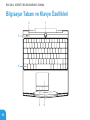 32
32
-
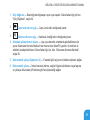 33
33
-
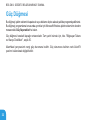 34
34
-
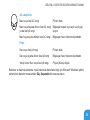 35
35
-
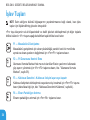 36
36
-
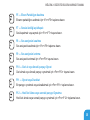 37
37
-
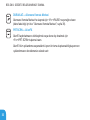 38
38
-
 39
39
-
 40
40
-
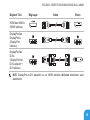 41
41
-
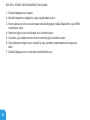 42
42
-
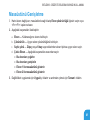 43
43
-
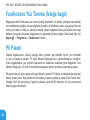 44
44
-
 45
45
-
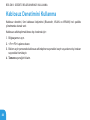 46
46
-
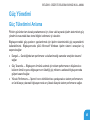 47
47
-
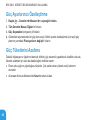 48
48
-
 49
49
-
 50
50
-
 51
51
-
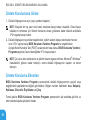 52
52
-
 53
53
-
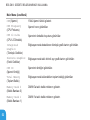 54
54
-
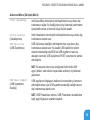 55
55
-
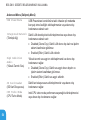 56
56
-
 57
57
-
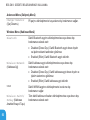 58
58
-
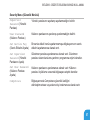 59
59
-
 60
60
-
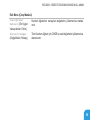 61
61
-
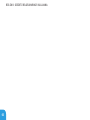 62
62
-
 63
63
-
 64
64
-
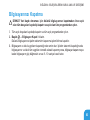 65
65
-
 66
66
-
 67
67
-
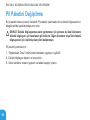 68
68
-
 69
69
-
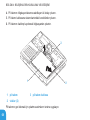 70
70
-
 71
71
-
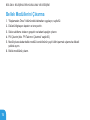 72
72
-
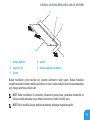 73
73
-
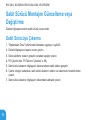 74
74
-
 75
75
-
 76
76
-
 77
77
-
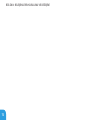 78
78
-
 79
79
-
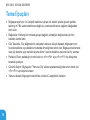 80
80
-
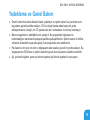 81
81
-
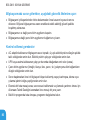 82
82
-
 83
83
-
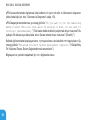 84
84
-
 85
85
-
 86
86
-
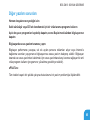 87
87
-
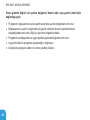 88
88
-
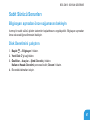 89
89
-
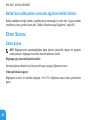 90
90
-
 91
91
-
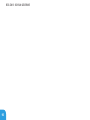 92
92
-
 93
93
-
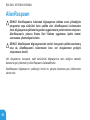 94
94
-
 95
95
-
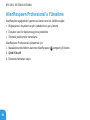 96
96
-
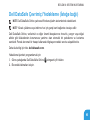 97
97
-
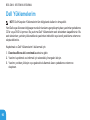 98
98
-
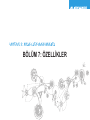 99
99
-
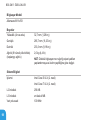 100
100
-
 101
101
-
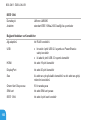 102
102
-
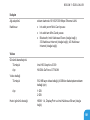 103
103
-
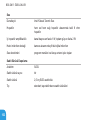 104
104
-
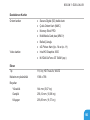 105
105
-
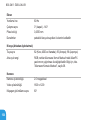 106
106
-
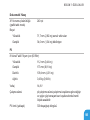 107
107
-
 108
108
-
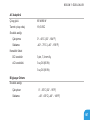 109
109
-
 110
110
-
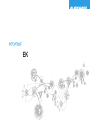 111
111
-
 112
112
-
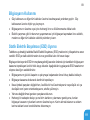 113
113
-
 114
114
-
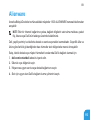 115
115
-
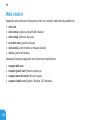 116
116
-
 117
117
-
 118
118
İlgili Makaleler
-
Alienware M11x R2 Şartname
-
Alienware M15X Kullanici rehberi
-
Alienware M17x R2 Kullanici rehberi
-
Alienware M14X Hızlı başlangıç Kılavuzu
-
Alienware M18X Kullanici rehberi
-
Alienware M17x R3 Kullanici rehberi
-
Alienware 15 R2 Kullanici rehberi
-
Alienware Area-51 ALX El kitabı
-
Alienware Area 51 Kullanici rehberi
-
Alienware Aurora R3 Kullanici rehberi